radio OPEL CASCADA 2015.5 Návod na obsluhu informačného systému (in Slovak)
[x] Cancel search | Manufacturer: OPEL, Model Year: 2015.5, Model line: CASCADA, Model: OPEL CASCADA 2015.5Pages: 141, veľkosť PDF: 2.34 MB
Page 25 of 141
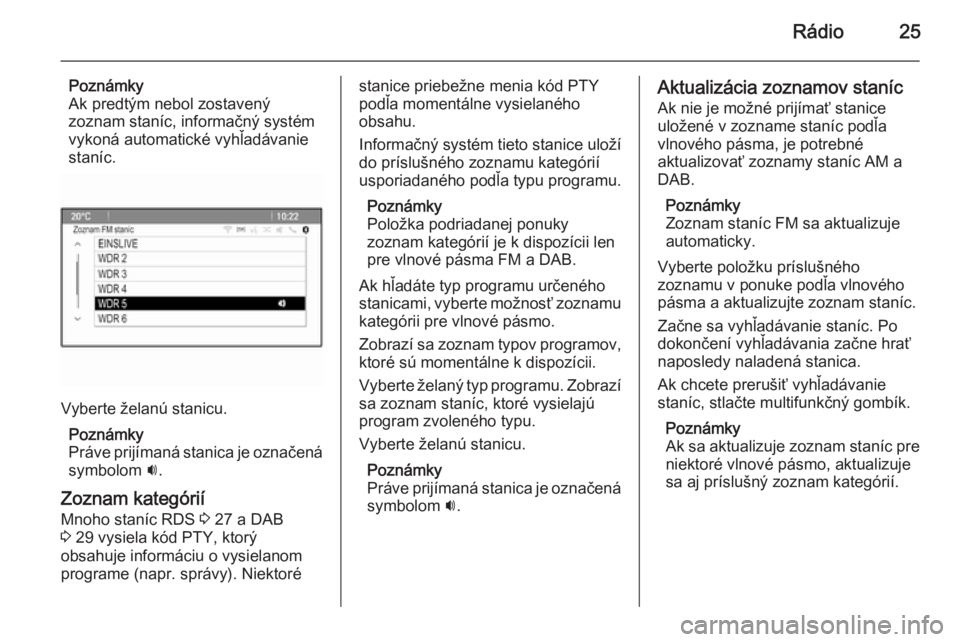
Rádio25
Poznámky
Ak predtým nebol zostavený
zoznam staníc, informačný systém vykoná automatické vyhľadávanie
staníc.
Vyberte želanú stanicu.
Poznámky
Práve prijímaná stanica je označená
symbolom i.
Zoznam kategórií Mnoho staníc RDS 3 27 a DAB
3 29 vysiela kód PTY, ktorý
obsahuje informáciu o vysielanom
programe (napr. správy). Niektoré
stanice priebežne menia kód PTY
podľa momentálne vysielaného
obsahu.
Informačný systém tieto stanice uloží
do príslušného zoznamu kategórií
usporiadaného podľa typu programu.
Poznámky
Položka podriadanej ponuky
zoznam kategórií je k dispozícii len
pre vlnové pásma FM a DAB.
Ak hľadáte typ programu určeného
stanicami, vyberte možnosť zoznamu kategórii pre vlnové pásmo.
Zobrazí sa zoznam typov programov, ktoré sú momentálne k dispozícii.
Vyberte želaný typ programu. Zobrazí
sa zoznam staníc, ktoré vysielajú
program zvoleného typu.
Vyberte želanú stanicu.
Poznámky
Práve prijímaná stanica je označená
symbolom i.Aktualizácia zoznamov staníc
Ak nie je možné prijímať stanice
uložené v zozname staníc podľa
vlnového pásma, je potrebné
aktualizovať zoznamy staníc AM a
DAB.
Poznámky
Zoznam staníc FM sa aktualizuje
automaticky.
Vyberte položku príslušného
zoznamu v ponuke podľa vlnového
pásma a aktualizujte zoznam staníc.
Začne sa vyhľadávanie staníc. Po
dokončení vyhľadávania začne hrať naposledy naladená stanica.
Ak chcete prerušiť vyhľadávanie
staníc, stlačte multifunkčný gombík.
Poznámky
Ak sa aktualizuje zoznam staníc pre
niektoré vlnové pásmo, aktualizuje
sa aj príslušný zoznam kategórií.
Page 26 of 141
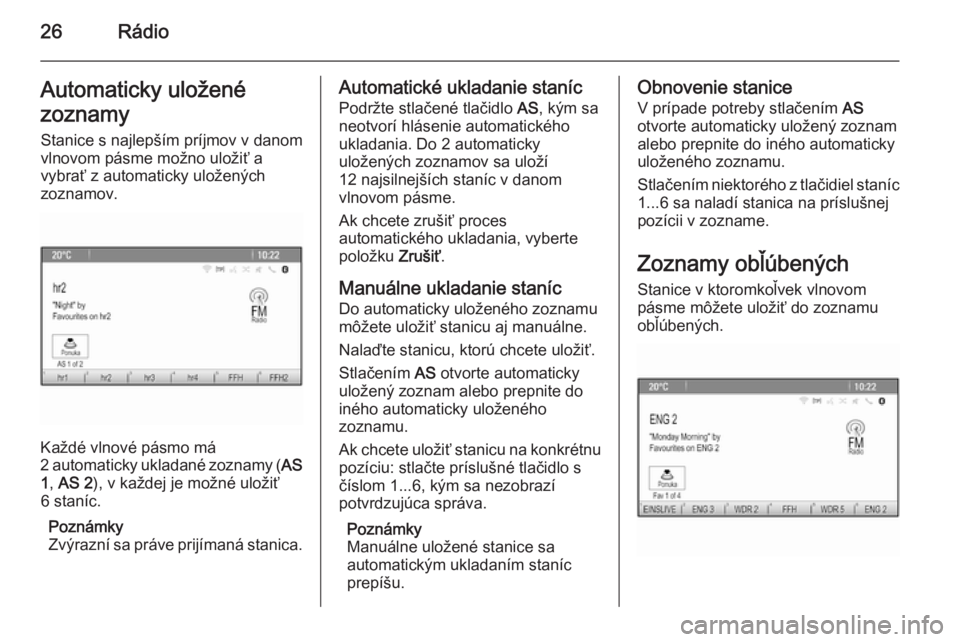
26RádioAutomaticky uložené
zoznamy Stanice s najlepším príjmov v danom
vlnovom pásme možno uložiť a
vybrať z automaticky uložených
zoznamov.
Každé vlnové pásmo má
2 automaticky ukladané zoznamy ( AS
1 , AS 2 ), v každej je možné uložiť
6 staníc.
Poznámky
Zvýrazní sa práve prijímaná stanica.
Automatické ukladanie staníc
Podržte stlačené tlačidlo AS, kým sa
neotvorí hlásenie automatického
ukladania. Do 2 automaticky
uložených zoznamov sa uloží
12 najsilnejších staníc v danom
vlnovom pásme.
Ak chcete zrušiť proces
automatického ukladania, vyberte
položku Zrušiť.
Manuálne ukladanie staníc
Do automaticky uloženého zoznamu
môžete uložiť stanicu aj manuálne.
Nalaďte stanicu, ktorú chcete uložiť.
Stlačením AS otvorte automaticky
uložený zoznam alebo prepnite do
iného automaticky uloženého
zoznamu.
Ak chcete uložiť stanicu na konkrétnu
pozíciu: stlačte príslušné tlačidlo s
číslom 1...6, kým sa nezobrazí
potvrdzujúca správa.
Poznámky
Manuálne uložené stanice sa
automatickým ukladaním staníc
prepíšu.Obnovenie stanice
V prípade potreby stlačením AS
otvorte automaticky uložený zoznam
alebo prepnite do iného automaticky uloženého zoznamu.
Stlačením niektorého z tlačidiel staníc 1...6 sa naladí stanica na príslušnej
pozícii v zozname.
Zoznamy obľúbených
Stanice v ktoromkoľvek vlnovom
pásme môžete uložiť do zoznamu
obľúbených.
Page 27 of 141
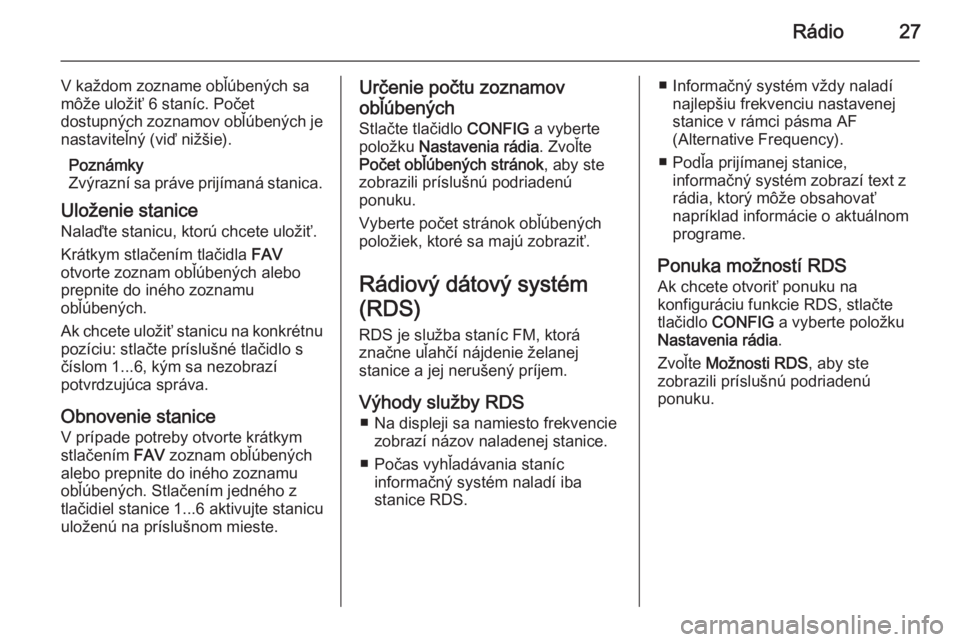
Rádio27
V každom zozname obľúbených sa
môže uložiť 6 staníc. Počet
dostupných zoznamov obľúbených je
nastaviteľný (viď nižšie).
Poznámky
Zvýrazní sa práve prijímaná stanica.
Uloženie stanice
Nalaďte stanicu, ktorú chcete uložiť.
Krátkym stlačením tlačidla FAV
otvorte zoznam obľúbených alebo
prepnite do iného zoznamu
obľúbených.
Ak chcete uložiť stanicu na konkrétnu
pozíciu: stlačte príslušné tlačidlo s
číslom 1...6, kým sa nezobrazí
potvrdzujúca správa.
Obnovenie stanice V prípade potreby otvorte krátkym
stlačením FAV zoznam obľúbených
alebo prepnite do iného zoznamu
obľúbených. Stlačením jedného z
tlačidiel stanice 1...6 aktivujte stanicu
uloženú na príslušnom mieste.Určenie počtu zoznamov
obľúbených Stlačte tlačidlo CONFIG a vyberte
položku Nastavenia rádia . Zvoľte
Počet obľúbených stránok , aby ste
zobrazili príslušnú podriadenú
ponuku.
Vyberte počet stránok obľúbených
položiek, ktoré sa majú zobraziť.
Rádiový dátový systém
(RDS)
RDS je služba staníc FM, ktorá
značne uľahčí nájdenie želanej
stanice a jej nerušený príjem.
Výhody služby RDS ■ Na displeji sa namiesto frekvencie zobrazí názov naladenej stanice.
■ Počas vyhľadávania staníc informačný systém naladí iba
stanice RDS.■ Informačný systém vždy naladí najlepšiu frekvenciu nastavenej
stanice v rámci pásma AF
(Alternative Frequency).
■ Podľa prijímanej stanice, informačný systém zobrazí text z
rádia, ktorý môže obsahovať
napríklad informácie o aktuálnom
programe.
Ponuka možností RDS Ak chcete otvoriť ponuku na
konfiguráciu funkcie RDS, stlačte
tlačidlo CONFIG a vyberte položku
Nastavenia rádia .
Zvoľte Možnosti RDS , aby ste
zobrazili príslušnú podriadenú
ponuku.
Page 28 of 141
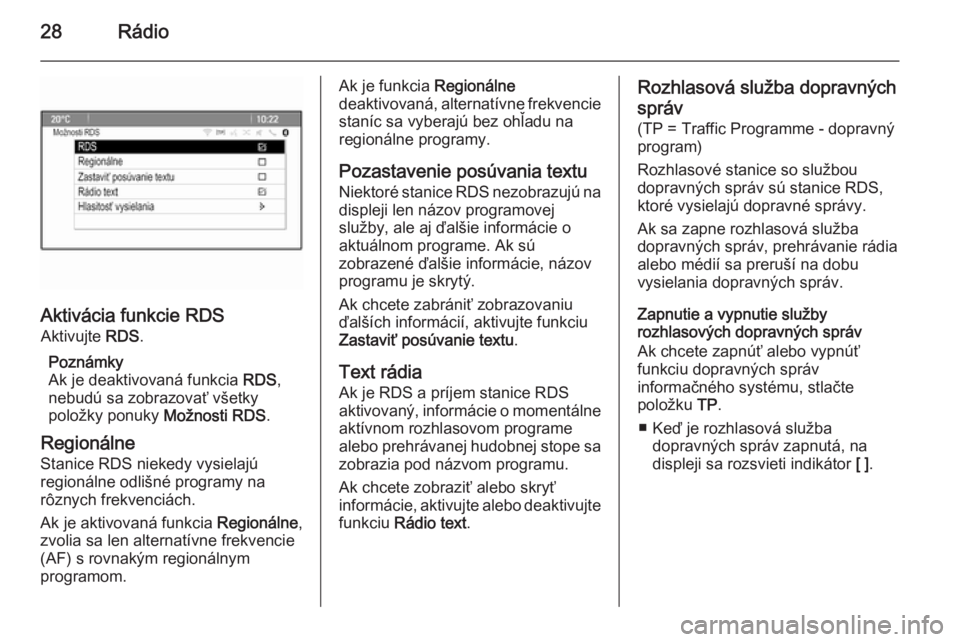
28Rádio
Aktivácia funkcie RDSAktivujte RDS.
Poznámky
Ak je deaktivovaná funkcia RDS,
nebudú sa zobrazovať všetky
položky ponuky Možnosti RDS.
Regionálne
Stanice RDS niekedy vysielajú
regionálne odlišné programy na
rôznych frekvenciách.
Ak je aktivovaná funkcia Regionálne,
zvolia sa len alternatívne frekvencie
(AF) s rovnakým regionálnym
programom.
Ak je funkcia Regionálne
deaktivovaná, alternatívne frekvencie staníc sa vyberajú bez ohľadu na
regionálne programy.
Pozastavenie posúvania textuNiektoré stanice RDS nezobrazujú na
displeji len názov programovej
služby, ale aj ďalšie informácie o
aktuálnom programe. Ak sú
zobrazené ďalšie informácie, názov
programu je skrytý.
Ak chcete zabrániť zobrazovaniu
ďalších informácií, aktivujte funkciu
Zastaviť posúvanie textu .
Text rádia Ak je RDS a príjem stanice RDS
aktivovaný, informácie o momentálne
aktívnom rozhlasovom programe
alebo prehrávanej hudobnej stope sa zobrazia pod názvom programu.
Ak chcete zobraziť alebo skryť
informácie, aktivujte alebo deaktivujte
funkciu Rádio text .Rozhlasová služba dopravných
správ
(TP = Traffic Programme - dopravný
program)
Rozhlasové stanice so službou
dopravných správ sú stanice RDS,
ktoré vysielajú dopravné správy.
Ak sa zapne rozhlasová služba
dopravných správ, prehrávanie rádia
alebo médií sa preruší na dobu
vysielania dopravných správ.
Zapnutie a vypnutie služby
rozhlasových dopravných správ
Ak chcete zapnúť alebo vypnúť
funkciu dopravných správ
informačného systému, stlačte
položku TP.
■ Keď je rozhlasová služba dopravných správ zapnutá, na
displeji sa rozsvieti indikátor [ ].
Page 29 of 141
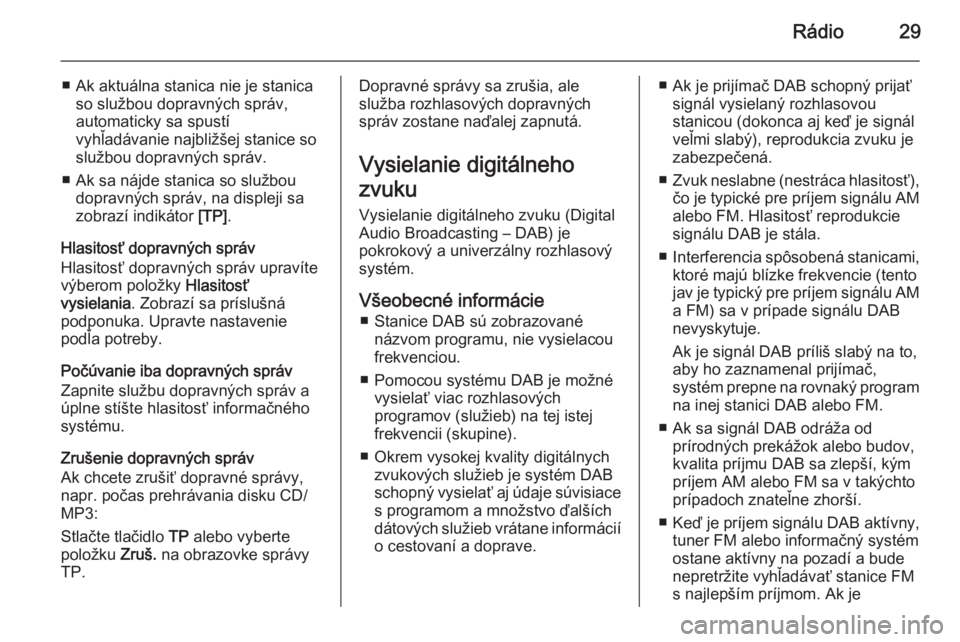
Rádio29
■ Ak aktuálna stanica nie je stanicaso službou dopravných správ,
automaticky sa spustí
vyhľadávanie najbližšej stanice so
službou dopravných správ.
■ Ak sa nájde stanica so službou dopravných správ, na displeji sa
zobrazí indikátor [TP].
Hlasitosť dopravných správ
Hlasitosť dopravných správ upravíte
výberom položky Hlasitosť
vysielania . Zobrazí sa príslušná
podponuka. Upravte nastavenie
podľa potreby.
Počúvanie iba dopravných správ
Zapnite službu dopravných správ a
úplne stíšte hlasitosť informačného
systému.
Zrušenie dopravných správ
Ak chcete zrušiť dopravné správy,
napr. počas prehrávania disku CD/
MP3:
Stlačte tlačidlo TP alebo vyberte
položku Zruš. na obrazovke správy
TP.Dopravné správy sa zrušia, ale
služba rozhlasových dopravných
správ zostane naďalej zapnutá.
Vysielanie digitálneho
zvuku Vysielanie digitálneho zvuku (Digital
Audio Broadcasting – DAB) je
pokrokový a univerzálny rozhlasový
systém.
Všeobecné informácie ■ Stanice DAB sú zobrazované názvom programu, nie vysielacoufrekvenciou.
■ Pomocou systému DAB je možné vysielať viac rozhlasových
programov (služieb) na tej istej
frekvencii (skupine).
■ Okrem vysokej kvality digitálnych zvukových služieb je systém DAB
schopný vysielať aj údaje súvisiace
s programom a množstvo ďalších
dátových služieb vrátane informácií o cestovaní a doprave.■ Ak je prijímač DAB schopný prijať signál vysielaný rozhlasovou
stanicou (dokonca aj keď je signál
veľmi slabý), reprodukcia zvuku je
zabezpečená.
■ Zvuk neslabne (nestráca hlasitosť),
čo je typické pre príjem signálu AM
alebo FM. Hlasitosť reprodukcie
signálu DAB je stála.
■ Interferencia spôsobená stanicami,
ktoré majú blízke frekvencie (tento
jav je typický pre príjem signálu AM
a FM) sa v prípade signálu DAB
nevyskytuje.
Ak je signál DAB príliš slabý na to, aby ho zaznamenal prijímač,
systém prepne na rovnaký program na inej stanici DAB alebo FM.
■ Ak sa signál DAB odráža od prírodných prekážok alebo budov,
kvalita príjmu DAB sa zlepší, kým
príjem AM alebo FM sa v takýchto prípadoch znateľne zhorší.
■ Keď je príjem signálu DAB aktívny,
tuner FM alebo informačný systém
ostane aktívny na pozadí a bude
nepretržite vyhľadávať stanice FM
s najlepším príjmom. Ak je
Page 30 of 141
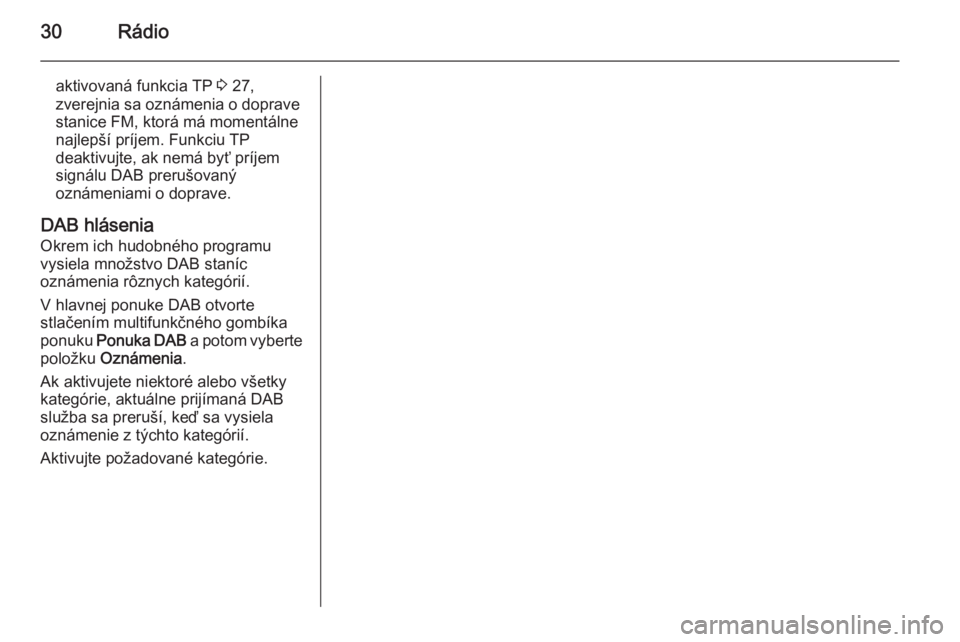
30Rádio
aktivovaná funkcia TP 3 27,
zverejnia sa oznámenia o doprave stanice FM, ktorá má momentálnenajlepší príjem. Funkciu TP
deaktivujte, ak nemá byť príjem
signálu DAB prerušovaný
oznámeniami o doprave.
DAB hlásenia
Okrem ich hudobného programu
vysiela množstvo DAB staníc
oznámenia rôznych kategórií.
V hlavnej ponuke DAB otvorte
stlačením multifunkčného gombíka
ponuku Ponuka DAB a potom vyberte
položku Oznámenia .
Ak aktivujete niektoré alebo všetky
kategórie, aktuálne prijímaná DAB
služba sa preruší, keď sa vysiela
oznámenie z týchto kategórií.
Aktivujte požadované kategórie.
Page 42 of 141
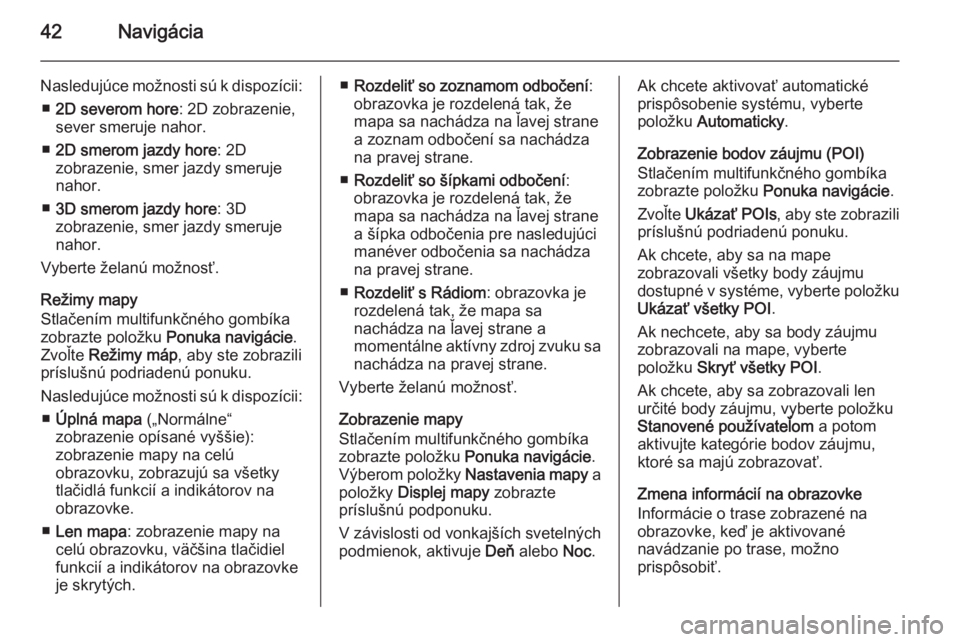
42Navigácia
Nasledujúce možnosti sú k dispozícii:■ 2D severom hore : 2D zobrazenie,
sever smeruje nahor.
■ 2D smerom jazdy hore : 2D
zobrazenie, smer jazdy smeruje nahor.
■ 3D smerom jazdy hore : 3D
zobrazenie, smer jazdy smeruje
nahor.
Vyberte želanú možnosť.
Režimy mapy
Stlačením multifunkčného gombíka
zobrazte položku Ponuka navigácie .
Zvoľte Režimy máp , aby ste zobrazili
príslušnú podriadenú ponuku.
Nasledujúce možnosti sú k dispozícii: ■ Úplná mapa („Normálne“
zobrazenie opísané vyššie):
zobrazenie mapy na celú
obrazovku, zobrazujú sa všetky tlačidlá funkcií a indikátorov naobrazovke.
■ Len mapa : zobrazenie mapy na
celú obrazovku, väčšina tlačidiel
funkcií a indikátorov na obrazovke
je skrytých.■ Rozdeliť so zoznamom odbočení :
obrazovka je rozdelená tak, že
mapa sa nachádza na ľavej strane
a zoznam odbočení sa nachádza
na pravej strane.
■ Rozdeliť so šípkami odbočení :
obrazovka je rozdelená tak, že
mapa sa nachádza na ľavej strane
a šípka odbočenia pre nasledujúci
manéver odbočenia sa nachádza
na pravej strane.
■ Rozdeliť s Rádiom : obrazovka je
rozdelená tak, že mapa sa
nachádza na ľavej strane a
momentálne aktívny zdroj zvuku sa nachádza na pravej strane.
Vyberte želanú možnosť.
Zobrazenie mapy
Stlačením multifunkčného gombíka
zobrazte položku Ponuka navigácie .
Výberom položky Nastavenia mapy a
položky Displej mapy zobrazte
príslušnú podponuku.
V závislosti od vonkajších svetelných
podmienok, aktivuje Deň alebo Noc.Ak chcete aktivovať automatické
prispôsobenie systému, vyberte
položku Automaticky .
Zobrazenie bodov záujmu (POI)
Stlačením multifunkčného gombíka
zobrazte položku Ponuka navigácie .
Zvoľte Ukázať POIs , aby ste zobrazili
príslušnú podriadenú ponuku.
Ak chcete, aby sa na mape
zobrazovali všetky body záujmu
dostupné v systéme, vyberte položku
Ukázať všetky POI .
Ak nechcete, aby sa body záujmu
zobrazovali na mape, vyberte
položku Skryť všetky POI .
Ak chcete, aby sa zobrazovali len
určité body záujmu, vyberte položku
Stanovené používateľom a potom
aktivujte kategórie bodov záujmu, ktoré sa majú zobrazovať.
Zmena informácií na obrazovke
Informácie o trase zobrazené na
obrazovke, keď je aktivované
navádzanie po trase, možno
prispôsobiť.
Page 63 of 141
![OPEL CASCADA 2015.5 Návod na obsluhu informačného systému (in Slovak) Rozpoznávanie reči63
PonukaČinnosťHlasové príkazyRádio -
prehľad
menuVýber vlnového
pásma[Tune | Tune to] F M [Radio]
[Tune | Tune to] A M [Radio]
[Tune | Tune to] D A B [Radio]Výber stani OPEL CASCADA 2015.5 Návod na obsluhu informačného systému (in Slovak) Rozpoznávanie reči63
PonukaČinnosťHlasové príkazyRádio -
prehľad
menuVýber vlnového
pásma[Tune | Tune to] F M [Radio]
[Tune | Tune to] A M [Radio]
[Tune | Tune to] D A B [Radio]Výber stani](/img/37/26133/w960_26133-62.png)
Rozpoznávanie reči63
PonukaČinnosťHlasové príkazyRádio -
prehľad
menuVýber vlnového
pásma[Tune | Tune to] F M [Radio]
[Tune | Tune to] A M [Radio]
[Tune | Tune to] D A B [Radio]Výber staniceTune FM …
Tune AM …
Tune D A B …Menu médiíVýber zdroja médií[Play] C D
[Play] U S B
[Play] [Front] AUX
[Play] Bluetooth AudioVýber kategórie
vyhľadávaniaPlay artist …
Play album ... by …
Play genre …
Play folder …
Play play list …
Play composer …
Play audio book …Výber skladbyPlay Song ... [by ...]
Page 68 of 141
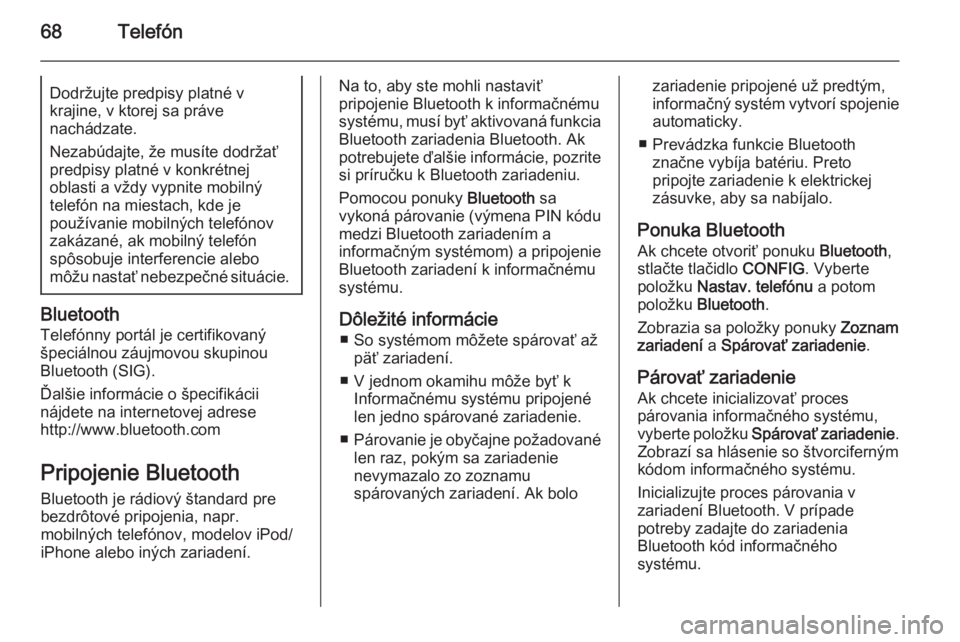
68TelefónDodržujte predpisy platné v
krajine, v ktorej sa práve
nachádzate.
Nezabúdajte, že musíte dodržať predpisy platné v konkrétnej
oblasti a vždy vypnite mobilný
telefón na miestach, kde je
používanie mobilných telefónov
zakázané, ak mobilný telefón
spôsobuje interferencie alebo
môžu nastať nebezpečné situácie.
Bluetooth
Telefónny portál je certifikovaný
špeciálnou záujmovou skupinou
Bluetooth (SIG).
Ďalšie informácie o špecifikácii
nájdete na internetovej adrese
http://www.bluetooth.com
Pripojenie BluetoothBluetooth je rádiový štandard pre
bezdrôtové pripojenia, napr.
mobilných telefónov, modelov iPod/ iPhone alebo iných zariadení.
Na to, aby ste mohli nastaviť
pripojenie Bluetooth k informačnému
systému, musí byť aktivovaná funkcia
Bluetooth zariadenia Bluetooth. Ak potrebujete ďalšie informácie, pozrite
si príručku k Bluetooth zariadeniu.
Pomocou ponuky Bluetooth sa
vykoná párovanie (výmena PIN kódu
medzi Bluetooth zariadením a
informačným systémom) a pripojenie
Bluetooth zariadení k informačnému systému.
Dôležité informácie ■ So systémom môžete spárovať až päť zariadení.
■ V jednom okamihu môže byť k Informačnému systému pripojené
len jedno spárované zariadenie.
■ Párovanie je obyčajne požadované
len raz, pokým sa zariadenie
nevymazalo zo zoznamu
spárovaných zariadení. Ak bolozariadenie pripojené už predtým,
informačný systém vytvorí spojenie
automaticky.
■ Prevádzka funkcie Bluetooth značne vybíja batériu. Preto
pripojte zariadenie k elektrickej
zásuvke, aby sa nabíjalo.
Ponuka Bluetooth
Ak chcete otvoriť ponuku Bluetooth,
stlačte tlačidlo CONFIG. Vyberte
položku Nastav. telefónu a potom
položku Bluetooth .
Zobrazia sa položky ponuky Zoznam
zariadení a Spárovať zariadenie .
Párovať zariadenie
Ak chcete inicializovať proces
párovania informačného systému,
vyberte položku Spárovať zariadenie .
Zobrazí sa hlásenie so štvorciferným
kódom informačného systému.
Inicializujte proces párovania v
zariadení Bluetooth. V prípade
potreby zadajte do zariadenia
Bluetooth kód informačného
systému.
Page 81 of 141
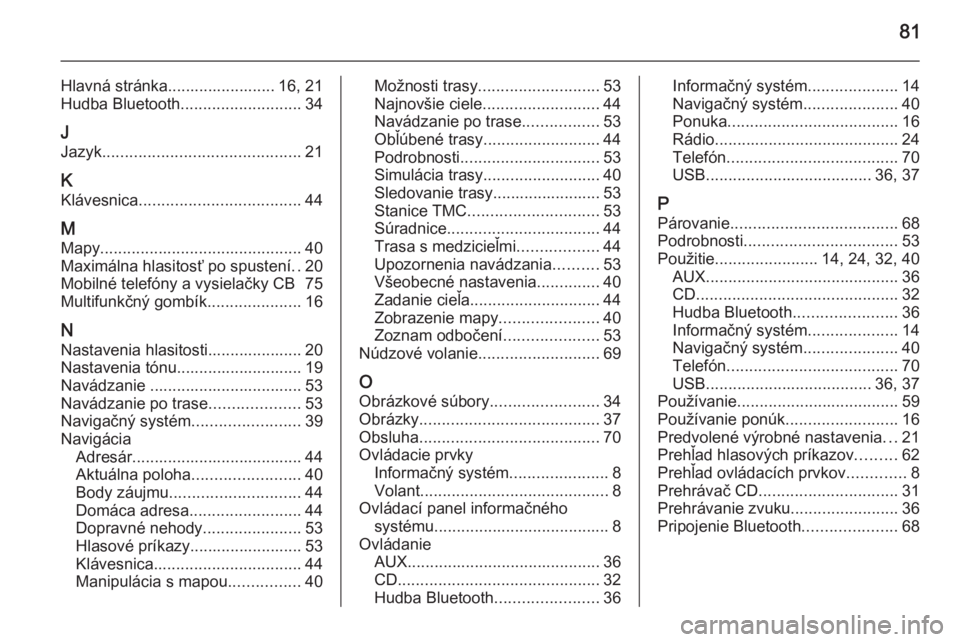
81
Hlavná stránka........................ 16, 21
Hudba Bluetooth ........................... 34
J Jazyk ............................................ 21
K Klávesnica .................................... 44
M Mapy ............................................. 40
Maximálna hlasitosť po spustení ..20
Mobilné telefóny a vysielačky CB 75
Multifunkčný gombík .....................16
N Nastavenia hlasitosti..................... 20
Nastavenia tónu............................ 19
Navádzanie .................................. 53
Navádzanie po trase ....................53
Navigačný systém ........................39
Navigácia Adresár...................................... 44
Aktuálna poloha ........................40
Body záujmu ............................. 44
Domáca adresa ......................... 44
Dopravné nehody ......................53
Hlasové príkazy......................... 53
Klávesnica ................................. 44
Manipulácia s mapou ................40Možnosti trasy ........................... 53
Najnovšie ciele .......................... 44
Navádzanie po trase .................53
Obľúbené trasy .......................... 44
Podrobnosti ............................... 53
Simulácia trasy .......................... 40
Sledovanie trasy........................ 53
Stanice TMC ............................. 53
Súradnice .................................. 44
Trasa s medzicieľmi ..................44
Upozornenia navádzania ..........53
Všeobecné nastavenia ..............40
Zadanie cieľa ............................. 44
Zobrazenie mapy ......................40
Zoznam odbočení .....................53
Núdzové volanie ........................... 69
O Obrázkové súbory ........................34
Obrázky ........................................ 37
Obsluha ........................................ 70
Ovládacie prvky Informačný systém ......................8
Volant .......................................... 8
Ovládací panel informačného systému ....................................... 8
Ovládanie AUX ........................................... 36
CD ............................................. 32
Hudba Bluetooth .......................36Informačný systém ....................14
Navigačný systém .....................40
Ponuka ...................................... 16
Rádio ......................................... 24
Telefón ...................................... 70
USB ..................................... 36, 37
P Párovanie ..................................... 68
Podrobnosti .................................. 53
Použitie ....................... 14, 24, 32, 40
AUX ........................................... 36
CD ............................................. 32
Hudba Bluetooth .......................36
Informačný systém ....................14
Navigačný systém .....................40
Telefón ...................................... 70
USB ..................................... 36, 37
Používanie .................................... 59
Používanie ponúk .........................16
Predvolené výrobné nastavenia ...21
Prehľad hlasových príkazov .........62
Prehľad ovládacích prvkov .............8
Prehrávač CD ............................... 31
Prehrávanie zvuku ........................36
Pripojenie Bluetooth .....................68